Все способы:
За включение и отключение экрана при звонке отвечает датчик приближения, поэтому далее мы будем говорить именно о нем.
Способ 1: Перезагрузка
Если это несерьезная ошибка (например, когда экран сам по себе включается и выключается), то, вероятно, в ОС произошел сбой, который решается банальной перезагрузкой мобильного устройства. Нажмите и удерживайте кнопку питания, после чего выберите из появившегося меню пункт «Перезапуск» / «Перезагрузка».

Способ 2: Проверка области вокруг датчика приближения
Когда датчик реагирует слишком долго либо вовсе не работает, попытайтесь очистить экран или снять защитное стекло. При наличии на нем загрязнений или трещин, скорее всего, корректно работать модуль не сможет.
Особенно часто на некорректную работу модуля жалуются обладатели защитного экрана, которое имеет черную рамку, перекрывающую его собой. Поэтому при условии, что без защитного стекла проблемы не наблюдается, подберите другой его вариант: прозрачный, тонкий и предназначенный именно для модели вашего смартфона.
Способ 3: Включение датчика приближения
За блокировку экрана во время разговора в Android отвечает встроенный датчик приближения. Часто именно из-за того, что он по каким-то причинам отключен, и возникает рассматриваемая проблема. На некоторых мобильных устройствах есть возможность включить его вручную. К примеру, такая функция есть в приложениях-«звонилках» от Xiaomi, а в классическом приложении «Телефон» от Google — нет.:
- Перейдите в приложение «Телефон» и зайдите в его параметры. Открыть его вы можете как через список всех приложений, так и через «Настройки» > «Системные приложения» (или «Приложения» > «Приложения» > «Показать системные процессы» > «Телефон»).
- В Xiaomi, допустим, для открытия списка параметров приложения надо нажать по кнопке с тремя горизонтальными полосками слева (а если вы нашли «звонилку» через список всех приложений в «Настройках», то список его параметров отобразится сразу же).
- Переключитесь во «Входящие вызовы».
- В списке параметров отыщите «Датчик приближения» и включите его. Или же выключите, перезагрузите смартфон, а затем включите.
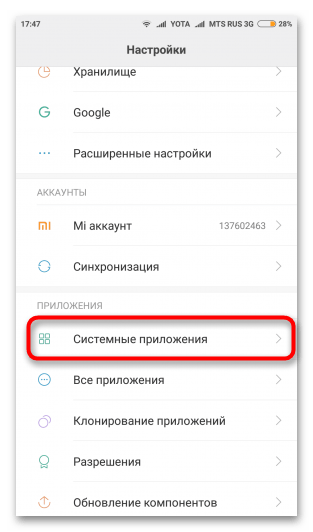
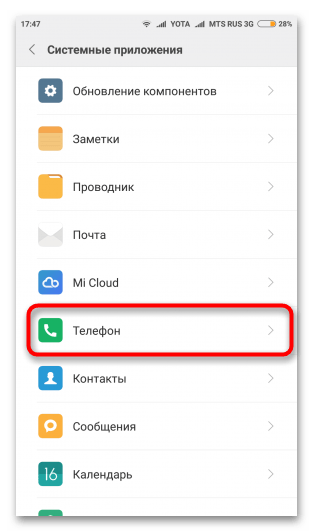


Следует отметить, что такой способ далеко не всегда срабатывает, поскольку разработчик операционной системы или производитель попросту не включают данный параметр в системные возможности. Инструкция была разобрана на примере смартфона с оболочкой MIUI 8.
При отсутствии рассматриваемого параметра в вашем устройстве попробуйте отыскать его в других разделах: в зависимости от оболочки ОС это может быть и «Экран», и «Специальные возможности», и «Звонки», и «Блокировка». Также можете попытаться отыскать его с помощью поисковой строки штатных «Настроек».
Некоторым пользователям также помогает следующее: отключить датчик приближения через приложение «Телефон» прямо во время звонка, подождать пару минут, снова зайти в этот же подраздел и включить параметр. Процедуру может понадобиться выполнить несколько раз.
Способ 4: Калибровка датчика
В других случаях может помочь калибровка датчика приближения, если его работоспособность нарушена по каким-то причинам. Обычно тогда модуль не может корректно определить расстояние до различных объектов, находящихся близко. Если проблема программного характера, то есть способ нормализовать работу датчика или сбросить его текущее состояние.
Вариант 1: Стороннее приложение
Так как довольно часто встроенная возможность калибровки отсутствует, понадобится прибегнуть к использованию сторонних решений. Подойдет простая утилита Proximity Sensor Reset/Fix (Датчик приближения. Сброс), которая доступна для бесплатного скачивания в официальном магазине приложений от Google:
- Нажмите на кнопку выше, чтобы перейти к скачиванию софта. Установите утилиту и запустите ее. Для начала калибровки датчика нажмите на кнопку «Fix it».
- Далее останется следовать инструкциям, которые требуют имитировать приближение объектов. Все этапы на русском языке, а также визуализированы, поэтому разобраться в руководстве не составит труда.
- После того как вы выполнили все инструкции, перезапустите ваше Android-устройство.



На этом калибровка завершена. Проверьте, корректно ли работает датчик приближения. Если все в порядке, то проблема, скорее всего, была именно в сенсоре. Лучше не удалять приложение, чтобы сохранить новые настройки модуля.
Если это приложение не помогло, то в магазинах приложений можно найти альтернативные утилиты, располагающие такими же возможностями. Попробуйте аналогичное решение.
Вариант 2: Через инженерное меню
В некоторых смартфонах есть возможность калибровать датчик через специальное секретное меню (инженерное / CIT и т. п.). Для этого сперва туда надо попасть, набрав определенный код на смартфоне. Если статья по ссылке ниже не поможет вам открыть меню, поищите эту информацию в интернете, написав конкретную модель мобильного устройства.
Подробнее: Открываем инженерное меню в Android
Далее последовательность действий будет представлена с использованием смартфона Xiaomi, обладателям других марок и моделей понадобится адаптировать инструкцию под себя:
- Откройте приложение «Телефон» и в окне набора номера напишите
*#*#6484#*#*— после этого сразу же должно открыться фирменное CIT-меню. Если у вас не Xiaomi, код для входа в инженерное меню может быть другим. - Нажмите на три точки в правом верхнем углу и выберите пункт «Additional tools». В других устройствах может понадобиться поискать нужный пункт меню среди вкладок/разделов.
- Найдите пункт «Proximity sensor» и зайдите в него.
- Первым делом понадобится проверить его работу. Для этого прикройте датчик приближения рукой так, чтобы она была на расстоянии 4-5 см от телефона, в результате чего цифра «5» над кнопкой «Calibrate» должна смениться на «0». После этого уберите палец — появится уведомление «Pass», а кнопка «Calibrate» станет доступной для нажатия. Тапните по ней.
- Прикройте датчик рукой для появления значения «0», подождите пару секунд. Внизу экрана может появиться всплывающее уведомление «Calibration sucsess». Значение с «0» при этом сменится на «5».
- Теперь нужно протестировать результат калибровки. Уберите руку и снова прикройте датчик для отображения кнопки «Test».
- Прикрыв датчик рукой (значение должно быть «0»), нажмите на «Test», чтобы отобразилось уведомление «Test Pass».
- Откройте датчик — значение станет «5», а кнопка «ОК» внизу будет активной. Коснитесь ее и выйдите из меню.



Способ 5: Настройки Android
Работа датчика приближения может быть сбита на программном уровне другими настройками смартфона. Узнать, так ли это, можно довольно просто:
- Через «Настройки» > «Экран и яркость» смените значение параметра «Автояркость» на противоположное.
- То же самое сделайте с параметром «В кармане» («Предотвращение случайных нажатий»), зайдя в него через «Настройки» > «Специальные возможности» (если там нет, то через «Блокировка и защита» > «Расширенные настройки»). Если вы не можете найти эту функцию, воспользуйтесь поисковой строкой в главном меню «Настроек».
- Включите / отключите «Автоповорот» экрана через шторку или «Настройки» > «Экран и яркость».



После изменения статуса упомянутых функций перезагрузите смартфон и проверьте работу датчика приближения. Если проблема была исправлена, но какая-то из отключенных функций вам нужна, меняйте их значение по одному и отслеживайте, сказалось ли это как-то на датчике. Функцией, вызывающей проблему, пользоваться не стоит.
Кроме того, если вы замечаете некорректное поведение экрана при разговоре только в одном приложении (допустим, при звонке по симке экран не блокируется, а во время общения по мессенджеру Viber/WhatsApp/Telegram и т. п. проблемы нет), сбросьте его настройки.
- Откройте приложение «Настройки», перейдите в «Приложения» > «Приложения» («Управление приложениями»).
- Найдите нестабильно работающее приложение и тапните по нему.
Если это стандартное приложение «Телефон» и оно не отображается в списке, коснитесь кнопки меню в верхнем углу экрана и включите отображение системных процессов, после чего повторите поиск.
- Перейдите в подраздел «Память».
- Нажмите кнопку «Сброс» или «Очистить данные».


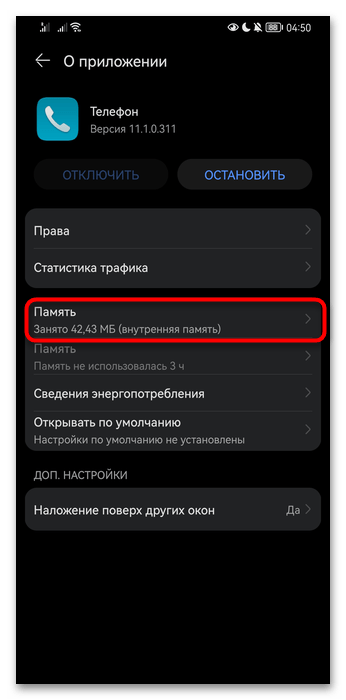

Вся статистика вызовов будет удалена, настройки «звонилки» — сброшены, а если это мессенджер, то сотрутся настройки клиента и произойдет выход из аккаунта.
Дополнительные рекомендации
Когда ни перезагрузка, ни очистка экрана не помогают, а телефон продолжает вести себя странно, есть вероятность того, что произошла более серьезная проблема в работе операционной системы. Чтобы избавиться от такого рода неполадок, может потребоваться сброс настроек Андроида до заводских. Причем все пользовательские данные, включая фотографии, файлы, хранящиеся в памяти девайса, а также приложения и настройки будут полностью удалены. Ознакомьтесь с нашим отдельным руководством, чтобы узнать, как правильно провести процедуру.
Подробнее: Сброс настроек на Android-устройстве

Часто проблема, при которой в мобильном устройстве не блокируется экран при разговоре, бывает связана с аппаратной поломкой датчика приближения. В этом случае в домашних условиях вряд ли что-то получится сделать, поэтому стоит обратиться в сервисный центр, где специалисты смогут диагностировать тип неполадки и решить проблему, например заменой самого модуля, при наличии такой возможности.
Перед этим вы можете попробовать перепрошить устройство. Это подойдет для старых смартфонов, гарантия на которые уже кончилась, и есть какие-то сторонние прошивки, помогающие решить выявленный сбой. Лучше всего предварительно узнать об этом на тематическом форуме, посвященном вашей модели смартфона, к примеру на форуме 4PDA. А у нас на сайте есть подробные инструкции, которые помогут прошить устройство с Android разными способами.
Подробнее: Перепрошиваем телефон с Android
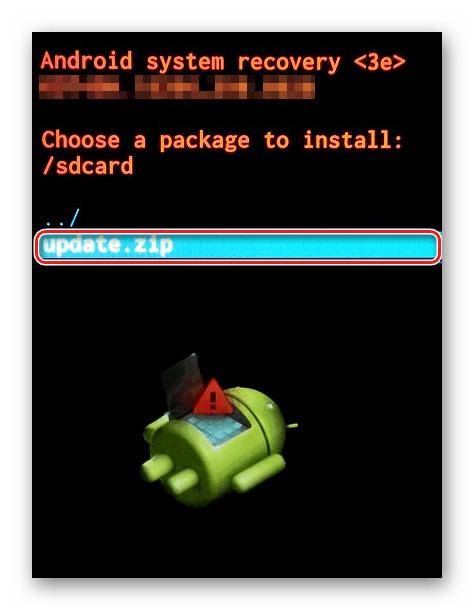
 Наша группа в TelegramПолезные советы и помощь
Наша группа в TelegramПолезные советы и помощь
 lumpics.ru
lumpics.ru
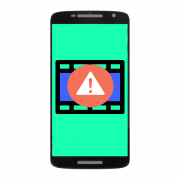



Что делать, чтобы посторонний не смог зайти в меню моего смартфона после звонка на него с другого смартфона?
Здравствуйте, Аноним. Прежде всего, включите автоматическую блокировку экрана сразу после завершения вызова. В настройках вашего Android-смартфона найдите раздел «Безопасность» или «Блокировка экрана» и установите минимальное время до автоматической блокировки (обычно доступно значение «сразу» или «0 секунд»).
Проверьте настройки датчика приближения. Во время разговора этот датчик должен отключать экран, когда телефон находится возле уха, и включать его, когда вы отводите смартфон. Если датчик работает некорректно, экран может оставаться активным во время или после звонка. Можно установить приложение для калибровки датчика из Google Play.
Убедитесь, что функция «Smart Lock» (Умная блокировка) не настроена слишком либерально. Эта функция может оставлять телефон разблокированным в определенных условиях.
Также активируйте надежный способ блокировки экрана: отпечаток пальца, распознавание лица, PIN-код или графический ключ вместо простого свайпа.
Если проблема сохраняется, проверьте, не установлены ли сторонние приложения, которые могут влиять на блокировку экрана.
Огромное Вам спасибо! Помог Proximity Sensor Reset/Fix из Google Play Маркета. Два месяца мучился с датчиком приближения. Обязательно добавлю сайт в закладки. И реклама полезная — за GPT нужно заплатить, да и ПЭК пригодится)